- Windows 10 Packet Monitor ან Pktmon არის რეალურ დროში მონიტორინგის ინსტრუმენტი, რომელიც შედიოდა პროგრამაში Windows 10 ოქტომბერი 2018 განახლება.
- Command Prompt– ის მის აღწერას მას უწოდებენ პაკეტების მოწინავე აღბეჭდვა და ღონისძიებების შეგროვება მაგრამ მისი უფრო გავრცელებული აღწერა იქნება ა პაკეტი sniffer.
- თუ თქვენ გჭირდებათ მეტი იცოდეთ Windows 10 ინსტრუმენტების შესახებ, დასაწყებად ჩვენი ადგილი იქნება Windows 10 ინსტრუმენტების განყოფილება.
- ჩვენ უამრავი სახელმძღვანელო გვაქვს პროგრამული უზრუნველყოფის ან ტექნიკის შესახებ. გადახედეთ ჩვენს ტექნიკური გაკვეთილების ცენტრი.

ეს პროგრამა თქვენს დრაივერებს განაგრძობს მუშაობას და ამით გიცავთ კომპიუტერის ჩვეულებრივი შეცდომებისგან და აპარატურის უკმარისობისგან. შეამოწმეთ თქვენი ყველა მძღოლი ახლა 3 მარტივ ეტაპზე:
- ჩამოტვირთეთ DriverFix (დადასტურებული ჩამოტვირთვის ფაილი).
- დააჭირეთ დაიწყეთ სკანირება იპოვონ ყველა პრობლემატური მძღოლი.
- დააჭირეთ განაახლეთ დრაივერები ახალი ვერსიების მისაღებად და სისტემის გაუმართაობის თავიდან ასაცილებლად.
- DriverFix გადმოწერილია ავტორი 0 მკითხველი ამ თვეში.
Windows 10 Packet Monitor ან Pktmon არის რეალურ დროში მონიტორინგის ინსტრუმენტი, რომელიც შედიოდა პროგრამაში Windows 10 ოქტომბერი 2018 განახლება. მისი აღწერა დან ბრძანების სტრიქონი მას უწოდებს პაკეტების მოწინავე აღბეჭდვა და ღონისძიებების შეგროვება მაგრამ მისი უფრო გავრცელებული აღწერა იქნება ა პაკეტი sniffer.
როგორ გამოვიყენო პაკეტის მონიტორი Windows 10-ში?
პაკეტის მონიტორის გასაშვებად, პირველ რიგში, უნდა გახსნათ ბრძანების სტრიქონის ფანჯარა.
1. დააჭირეთ Ctrl + R რომ გახსენით Run და აკრიფეთ სმდ, შემდეგ დააჭირეთ ღილაკს Enter ან დააჭირეთ ღილაკს OK.

2. ბრძანების სტრიქონში ყოფნისას, აკრიფეთ pktmon.exe და დააჭირეთ Enter- ს.

3. თქვენ ნახავთ შესაძლო ბრძანებების ჩამონათვალს. თუ მათ არ იცნობთ, შეგიძლიათ გამოიყენოთ დახმარების ბრძანება. აკრიფეთ pktmon ბრძანების სახელი დახმარება მაგალითად, pktmon დაიწყე დახმარება გაჩვენებთ ბრძანების მთელ აღწერას, როგორც ქვემოთ მოცემულ სურათზე.

რამდენიმე სასარგებლო Pktmon ბრძანების სტრიქონი
1. პაკეტებისთვის პორტის გასაფილტრად შეგიძლიათ გამოიყენოთ pktmon ფილტრის დამატება -p [პორტი]ბრძანება თითოეული პორტისთვის, რომლის მონიტორინგიც გსურთ. Მაგალითად, pktmon ფილტრის დამატება -p 80 ნება 80 პორტის გაფილტვრა.
2. პაკეტების მონიტორინგის დასაწყებად აკრიფეთ pktmon start –etw –m რეალურ დროში.
3. მონიტორინგის ტიპის შეჩერება pktmon გაჩერება.
მონიტორინგის შეწყვეტის შემდეგ, ანგარიში შენახულია PktMon.etl ფაილში. რომ წაიკითხოთ, ან ჩამოტვირთავთ და დააინსტალირეთ Microsoft ქსელის მონიტორი, ან შეგიძლიათ ეს ტექსტურ ფაილად გადააკეთოთ.
ამისათვის, აკრიფეთ pktmon ფორმატი PktMon.etl -o reportlog.txt.
გთხოვთ, კომენტარი დაგვიტოვოთ ქვემოთ მოცემულ განყოფილებაში.
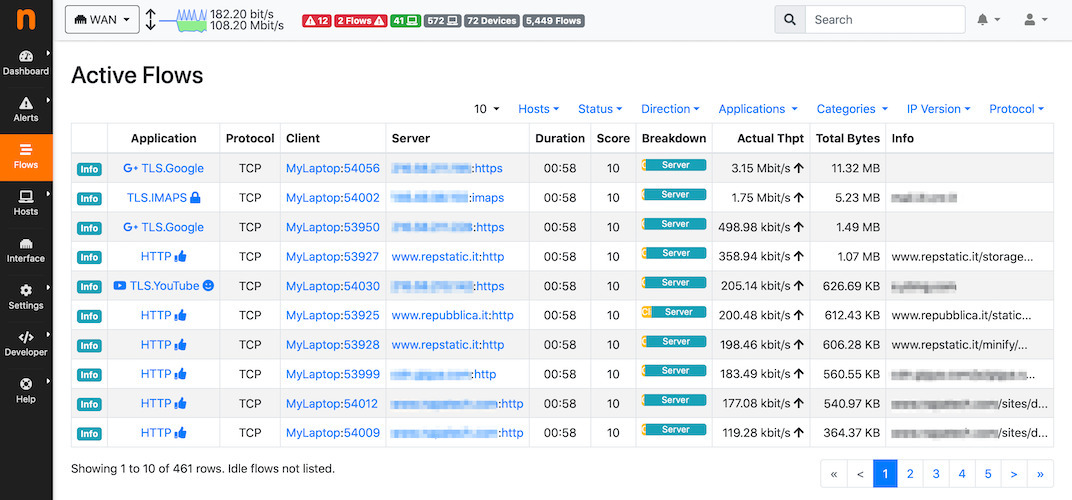

![5 საუკეთესო ღია კოდის ქსელის მონიტორინგის ხელსაწყოები [ბონუსი: AD Tool]](/f/aa7361e51459003f8fed49fc0c3e91dc.png?width=300&height=460)